|
|
如果你的电脑使用的是windows10系统,经常出现卡顿的问题,可以参考以下方法,如果你的电脑配置很高,只是偶尔出现卡顿,只关闭自动更新即可。正常情况下,不要对系统进行各种“优化”操作,禁用某些系统服务可能会造成某些你需要的计算机功能无法使用,比如局域网共享,打印机共享等。同时,禁用服务之前,记录好你禁用的那些服务和操作,方便出现问题后恢复原来的设置。以下文章来源于网络,经测试有一定的效果,如果很卡,你可以试试。
* f# L" O: j3 _! P0 \/ I9 D1. 关闭诊断跟踪
$ b% n3 E; T: O5 F1 ?2 z- k# i4 U0 Z诊断跟踪(DiagTrack)是Win8.1开始增加的一项新功能,主要用于收集PC信息,以帮助微软对其产品(Windows)进行跟踪与完善。不幸的是,这项服务相当消耗系统资源,而且对于普通用户来说,也没有太多实际价值。
! _4 {5 p% p4 K2 K }·关闭方法:
( p* J4 }9 M7 M, `5 P G, _! \1) 点击Cortana搜索框,输入“services”,进入服务面板;; U" [( R% t. X# U0 `
2) 输入“diag”,这时会看到四个以“Diagnostic”开头的服务项;
$ L8 u+ g( j3 k2 O# }5 O+ x3) 依次双击打开,并将启动类型修改为“禁用”,关闭上述四组服务项;
$ Z k" r. s/ `$ ~# R4) 同样的方法修改“Connected User Experiences and Telemetry”,将其启动类型设为“禁用”8 N, l* N; Y" q
* s4 s$ a+ M* K1 @: j X
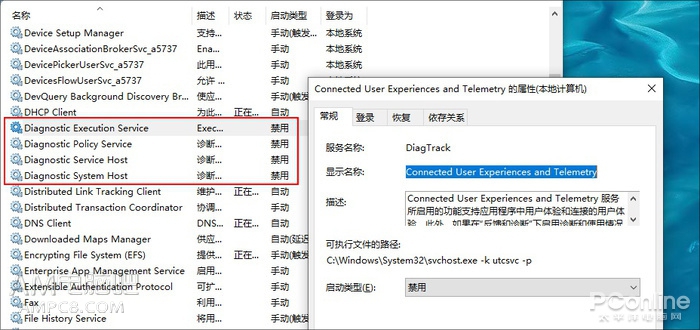 7 ~% t- s! m) J# b# a, i2 P
7 ~% t- s! m) J# b# a, i2 P
1 `1 E% n6 r' M. G1 k2. 修改为平衡电源模式
6 A' \/ U3 q, z: c( H. F这个问题往往出现在机械硬盘或者机械盘与固态盘混搭的系统中,现象同样是硬盘100%占用。
" d9 ^+ f9 i$ z; x·解决办法:
8 w3 m8 t( F( ?) s* ?2 j& r- }1) 打开“设置”→“系统”→“其他电源设置”;" o& Z! z( o; O$ q( z
2) 修改默认电源计划为“平衡”;) x0 h' w& i7 k
4 N+ s& N% e" B {+ Z* \8 Q
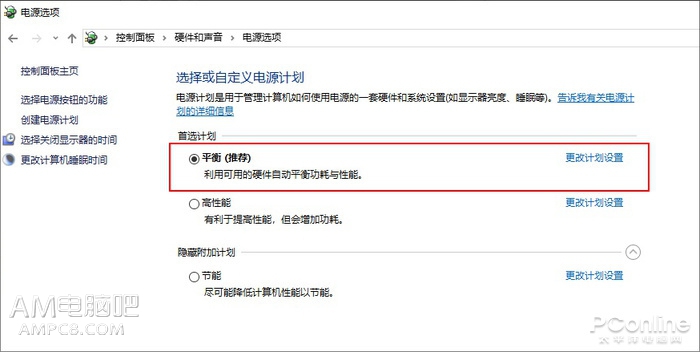 5 q' h3 c# q4 d" y
5 q' h3 c# q4 d" y
& |+ f" \( h9 m% w" N# c3. Win10更新ing
9 k. S# q. P7 y, u M. }0 |$ X4 S# y7 t$ F M
- V# k1 z6 N! ~* H6 M& k; J很多次小编都受到了这个问题困扰,原本优化得好好的系统,工作时却发现异常卡顿,后来才发现原来是Win10正在自动更新,这个问题尤其会出现在那些已加入Windows Insider计划的用户中。
( P# k* H- o5 [# |' q8 B- O+ \; ]# ~4 o* S8 A# M: z
, b5 Y, a* z- M8 A解决办法也很简单,要么改回慢速模式,减少Win10的自动更新频率,要么直接退出Windows预览体验计划,仅在大版本时手动更新。而这种情况,事实上更适合那些生产力设备。9 w n. ^# l2 k+ Z0 D' A, `
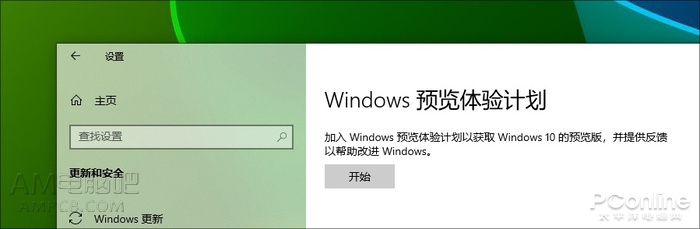 8 i& P7 A2 _0 |
8 i& P7 A2 _0 |
5 }1 G; r( I/ C4 n9 V
4. 尝试优化驱动+ ^, N, m& V; {
Win10能够搞定绝大多数硬件,以至于很多人都忽略了装完系统还要安装驱动这件事,尤其是SATA驱动,Win10往往会用一种更稳定的驱动来支持它,但却可能引发各种各样的问题。如果你的电脑经常卡顿,却又久久查不出问题,那么就可以考虑这个原因。下载一款驱动精灵或者驱动大师,然后根据软件推荐,升级一下驱动试试。* j' j( Y4 L3 G9 n% x2 v, v
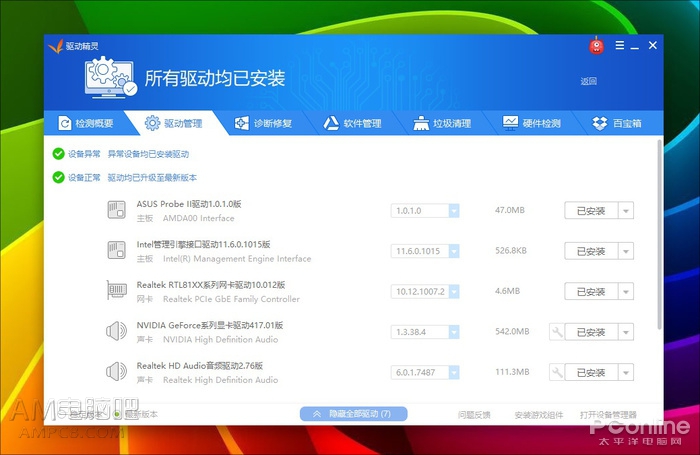
, Y5 w; [/ r2 B% A5. 4K对齐及SATA模式
. b6 Z1 _9 R3 J" D$ k& N, @这个问题主要出现在固态硬盘用户中,如果你的电脑使用了SSD,但日常使用却感觉不到明显的提速,那么就可以考虑一下,是否属于硬盘4K未对齐。+ i. ?; l {/ Y9 G% |8 x
通俗来讲,4K对齐是指硬盘与操作系统共用同一个存储标准,以避免数据被多次拆分。而完整的4K对齐,其实分为两部分,分区对齐以及BIOS中是否开启了AHCI模式。8 [2 @6 A/ k' b
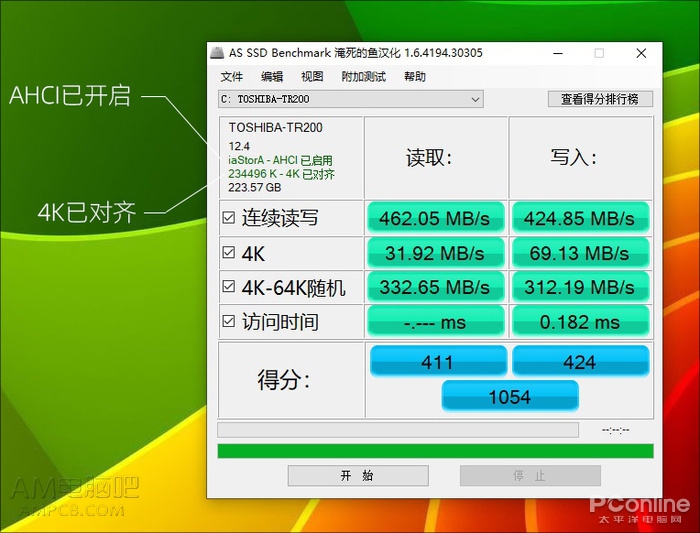
% g) J- e: V# \检查4K对齐可以使用AS SSD Benchmark这款小工具,这是一款绿色软件,体积不到1MB。启动软件后,即自动对当前硬盘进行检测。其中“iaStorA”和“xxxx K”是两个最重要指标,上面的代表AHCI模式是否开启,下面的代表4K是否对齐。如果有一个项目未显示OK,那么就可以确定是它导致的系统卡顿,进而继续处理。
' N3 j. h3 b' z, U" @+ q+ L. J+ t1 k+ m# ]6 e1 W% s2 i& T
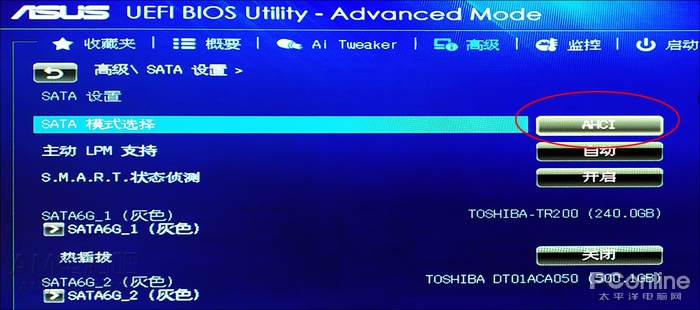 : x5 }% M* y; L/ k9 ]7 y$ _
: x5 }% M* y; L/ k9 ]7 y$ _
4 J, e0 O$ p4 U! wAHCI开启比较简单,直接进入BIOS查找“SATA模式”即可。而4K对齐则需要重新对硬盘分区,并在分区时勾选4K对齐选项(也可以直接利用Win10安装程序分区)。需要注意的是,无论哪种情况,都会对硬盘数据造成损失,重要文件请先自行备份。. k# ?! J9 f& K2 f! g$ n' o6 K
( U' D0 }6 q, y+ T: |6. 增加物理内存- w; r% [- [1 {7 [9 d- {8 T
' F3 o! A% D+ G {
- k8 ~, U. P* \虽然微软一直宣称Win10对于内存的需求并不高,但实际上,4GB系统与8GB系统在运行同一版本Win10时,速度是绝对不一样的。如果你的内存小于4GB(或者更小),还是趁早为电脑添加一条新内存吧,以现在的内存价格来说,正是出手的好时机(悄悄地说,双通道效能更高哈~)。
0 T. z- I- q9 v7 T9 Q$ k

! z+ G2 E5 o; u) m
9 `2 N& j, F3 [7. 机械硬盘关闭Windows Search和SuperFetch
* ~* m! ~% U3 ~$ X- n, {+ ~" r2 a6 W2 [$ H! i4 m! E* h# d6 Z
# |2 S6 x2 B- Z如果你的电脑使用的是机械硬盘,那么建议关闭Windows Search和SuperFetch两项服务,因为这两项服务将明显增加硬盘的日常读写,从而导致系统响应卡顿。但对于固态硬盘用户,这一点是完全不必担心的,首先固态硬盘的响应速度很快,即便是有读写对于其他工作的影响也会很小。另一点则是,Windows Search和SuperFetch从本质上说也是一种系统优化服务,长期使用能够让系统速度更佳。% y$ v1 N* E; [, ^, X: `
1 I4 ?/ L( L7 o. w! U9 d9 a" r* H
2 e# D1 Z2 }+ o* Z
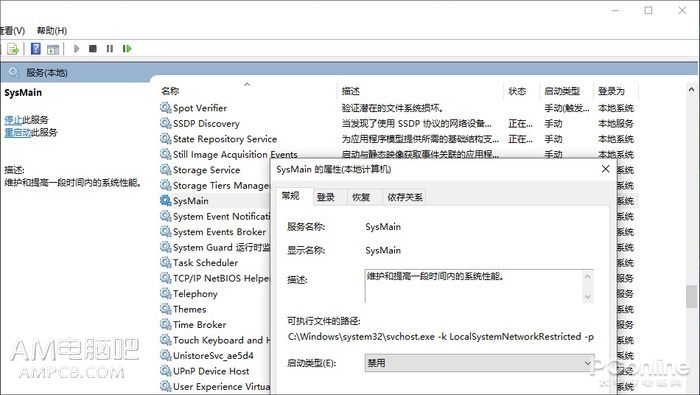
# a* H) s5 J: f; x& O+ q. b8 M w关闭方法:: w, }3 i: m. G' X7 W
1) 点击Cortana搜索框,输入“Services”,进入服务面板;- Y9 H0 s- h5 ^# d. x* b
2) 搜索“sysmain”,双击打开它,并将启动类型修改为“禁用”(老版Win10请搜索“Superfetch”服务);
9 u, \/ f( ^, O3) 同样的方法处理“Windows search”,双击后将启动类型修改为“禁用”即可;
3 I$ I7 n- A9 D+ c& T
2 t$ [3 Y6 j. U* P0 T# |/ l6 v q2 K& U2 \; x3 x; N7 l
8. 禁用“熔断”、“幽灵”补丁2 o# W& u5 c3 u) h7 m
2018年,“熔断”、“幽灵”两组处理器漏洞曝光后,微软曾紧急发布过一系列补丁,用以临时封堵Intel处理器所面临的安全漏洞。然而这些补丁却是以牺牲系统性能为代价的,据Intel官方数据统计,打入补丁之后,系统整体性能损失大约在2%-8%之间,且越是老款CPU影响越大。然而事实上,这两组漏洞所造成的威胁远没有我们想象中大,但对于用户电脑的性能拖累却是实打实的。其实如果你的电脑仅仅是用于娱乐的家用电脑,完全可以禁用这一补丁,从而找回这部分丢失的系统性能,让电脑更快。2 t; x7 E4 Z u2 @! U5 v2 A- M
( c7 k- o/ b1 G8 G# f3 Q% ?7 d$ p
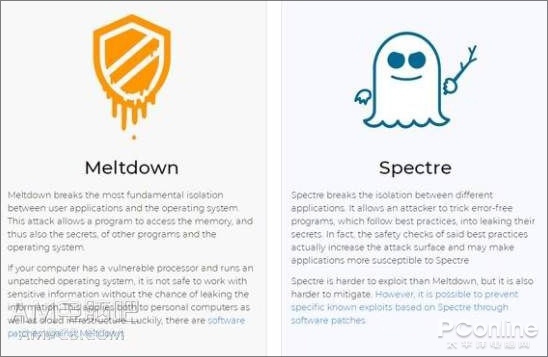
1 f; `( s Y* u1 H
2 i4 D8 v. A- l' `1) 下载“InSpectre.exe”(点此下载),右击以管理员身份运行;) J( m4 y2 y- u6 ]+ K6 a
2) 点击主界面下方“Disable Meltdown Protection”和“Disable Spectre Protection”两个按钮;
! w( J/ ]& D) N; T( ]; W3 F3) 重启电脑使设置生效,此时便可以体会到系统响应变快了;
9 T* }% T: \9 r m
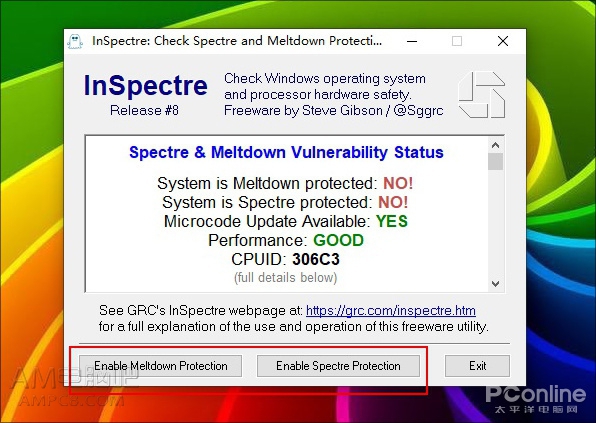
2 n2 e3 q: j0 H* T) |0 {" D4 v3 Y点击“Disable Meltdown Protection”和“Disable Spectre Protection”两个按钮关闭补丁
2 J/ D) W& f. L& W
9 w. d2 T9 @/ s0 A R! z4 P# H7 R- c
写在最后9 ]1 g! A9 y+ W. Y
有关Win10磁盘占用率100%的问题,在网友圈中流传很深。客观地讲,微软在这一点上做得的确不够好。与此同时,网上也一直在流传一些如何避免磁盘出现100%占用的帖子,比如关闭IPV6、关闭家庭组、开启Skype写入权限……。但事实上这些技巧放到今天来说都已经失效,而且部分会影响到系统的一部分功能。
& J+ Y# n: [! d2 J7 k其实系统优化原本就是一柄双刃剑,关闭某种服务的同时势必会影响到另一项功能。因此理性看待各种“技巧”,根据电脑的实际情况优化,才是最为重要的,这……或许才是今天这篇文章最想带给大家的
* H! Q2 s, }% H; _$ F. N4 K" ZPS:增加内存,更换固态硬盘是对低配电脑来说更好的解决方法,通常适用的。 |
|